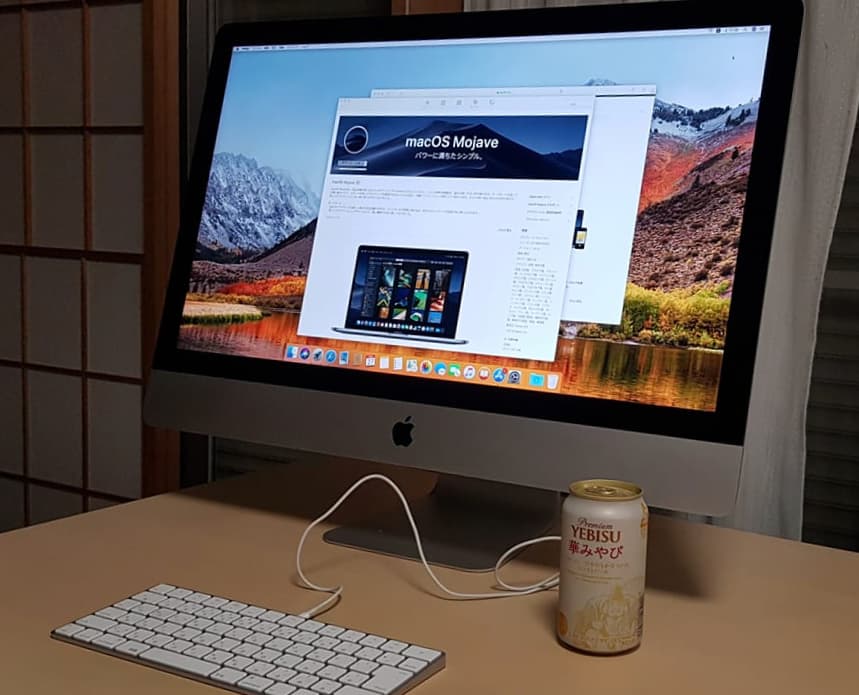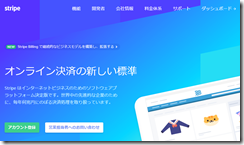xamarinの選択
Code4StartupはここからSwiftによるモバイルアプリ開発に入ります。
とっかかりの部分の講座を見てみましたが、やはり画面デザインから入りますよね。
さて、Windows上にswift環境は用意したつもりだったのですが、Ubuntu上でSwiftが動くというのは、言語自体が動く、コンパイルが動くというだけの話のようです。
しかし、Swiftを使う目的は基本的にはiOSアプリを作るためであり(勝手な想像)、画面を作れないのであれば10割がた意味がないのではないかと思うのです。
というわけで、改めてiOSアプリをどう作るか考えます。Monacaも経験したので当然それは考えるのですが、やはりまだ馴染めきれない。
今後メジャー化していくと思われるFlutterもまだ早いような気がする。
結局以前考えたxamarinに戻ってしまいました。
やはり、慣れ親しんだ.NET(と言っても私の主戦場はVB.NETであり、C#はほぼ素人ですが、それでも)なら、他よりも生産性も高く進められるのではないかと思うのが大きな理由です。
Visual Studio 2017
さて、そう思った段階でインストールされていたVisual Studioは2015でした。
ただ、xamarinはインストールされていなかったので、入れようとしたら20GBくらい必要と言われます。
きついぜ!と思いつつ、一生懸命不要ファイルの掃除をして、インストールしました。我が家のネットワークは不安定なのか、一晩たっても終わっておらず、その日帰って確認できたという、丸一日作業になってしまいました。
ところが、いざ始めようとしたときに目についたのが、2017ならCommunity版でiOS リモート シミュレーターが使えるようになったという情報。iOSアプリを作りたいがためにこんなに悩んでいるのに、これを使わない手はないでしょう。ということでインストールし直し。
2015を完全に削除するためには、膨大な手間がかかるということで、MS謹製の削除ツールを使用して削除しました。これも、朝起きたら1段階目が終わったような状態で、再度ツールを実行する必要があり、結局丸一日。
インストール自体は順調に終わりましたが、なかなか手ごわいです。
xamarinチュートリアル
では、何はともあれチュートリアルということで、
から始めてみます。
最初はエミュレータで画面表示するのが目的ということで、ソースはコピペ。
初回起動だけなのか、かなり時間がかかりましたが、Andoroid版画面はプレビューできました。
問題はiOSです。
結論としては、やはりMacOS機=XCode機が必要ということです。
Xamarin.iOS 開発のために Mac とペアリングする
そうか、ということでちょっとがっかり。
ほぼほぼの開発はWindows機で行って、リリース時の手続き的なところだけMacがあればよいのかと勘違いしていました。
最近はMacを貸し出してくれるところもあるので、最後はそこを利用しようとしていたのですが、ちょっと方針が変わります。
けど、Mac買うならSwiftでいいじゃんとなりますしね・・・
(と言いつつMacBook欲しくなりつつある・・・
買うなら、0.92kgが魅力のこれ)
とりあえず、xamarin勉強を進めてみます。